Đối với phần lớn người dùng Windows, File Explorer là công cụ quản lý tệp không thể thiếu, nơi họ dành phần lớn thời gian làm việc. Tuy nhiên, ít ai khai thác hết tiềm năng của nó. Với tư cách là một chuyên gia công nghệ, tôi nhận thấy có những tính năng đặc biệt trong File Explorer mà tôi cực kỳ tin cậy để tối ưu hóa quy trình làm việc và nâng cao hiệu suất. Từ việc đổi tên hàng loạt tệp đến sử dụng các bộ lọc tìm kiếm nâng cao, dưới đây là 10 tính năng của File Explorer mà tôi coi là không thể thiếu, giúp công việc của tôi trở nên hiệu quả hơn bao giờ hết.
1. Truy Cập Tức Thì Vào Các Tệp Gần Đây
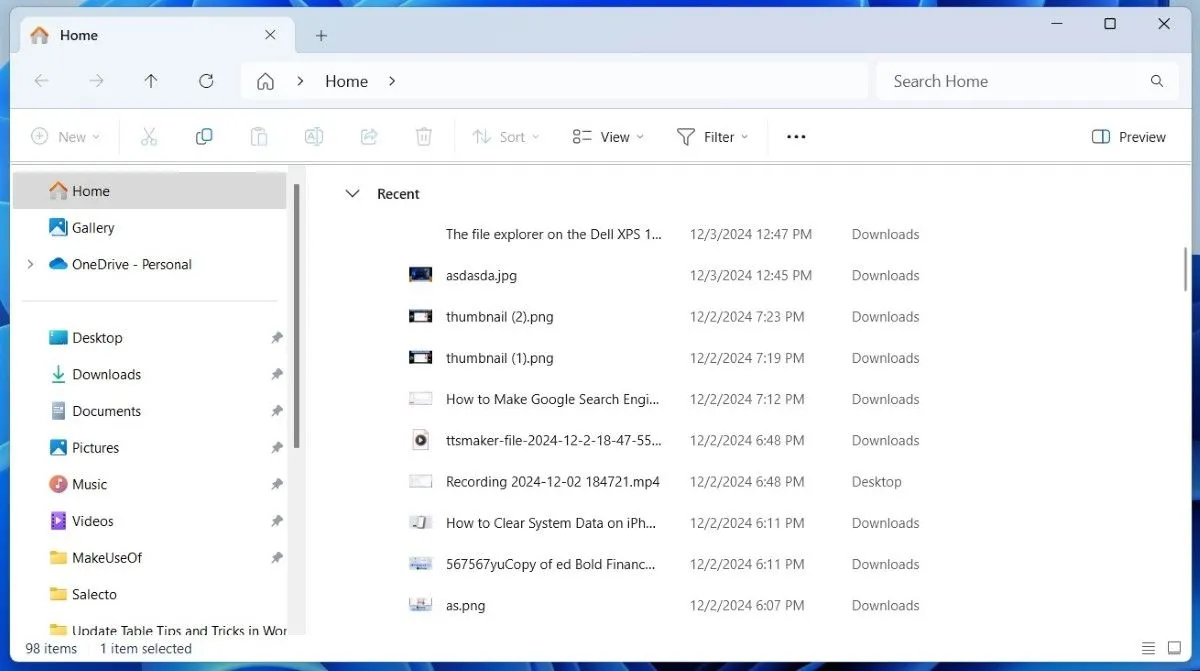 Giao diện File Explorer trên Windows 11 hiển thị các tệp gần đây trong mục Recent Files
Giao diện File Explorer trên Windows 11 hiển thị các tệp gần đây trong mục Recent Files
Một trong những cách tiện lợi nhất để xem các tệp đã mở gần đây trên máy tính Windows là thông qua File Explorer. Chỉ cần mở File Explorer, tôi có thể dễ dàng tìm thấy tất cả các tệp đã truy cập hoặc lưu gần đây trong mục Recent (Gần đây).
Tính năng này cực kỳ hữu ích, đặc biệt khi tôi vô tình đóng một tài liệu hoặc quên mất mình đã lưu một tệp quan trọng ở đâu. Dù là tệp dự án, hình ảnh đã chỉnh sửa, hay bảng tính mà tôi quên đánh dấu, tôi đều có thể tìm thấy chúng trong vài giây nhờ mục Recent. Điều này giúp tiết kiệm đáng kể thời gian tìm kiếm và đảm bảo không có tài liệu nào bị “thất lạc”.
2. Ngăn Xem Trước Tiện Lợi (Preview Pane)
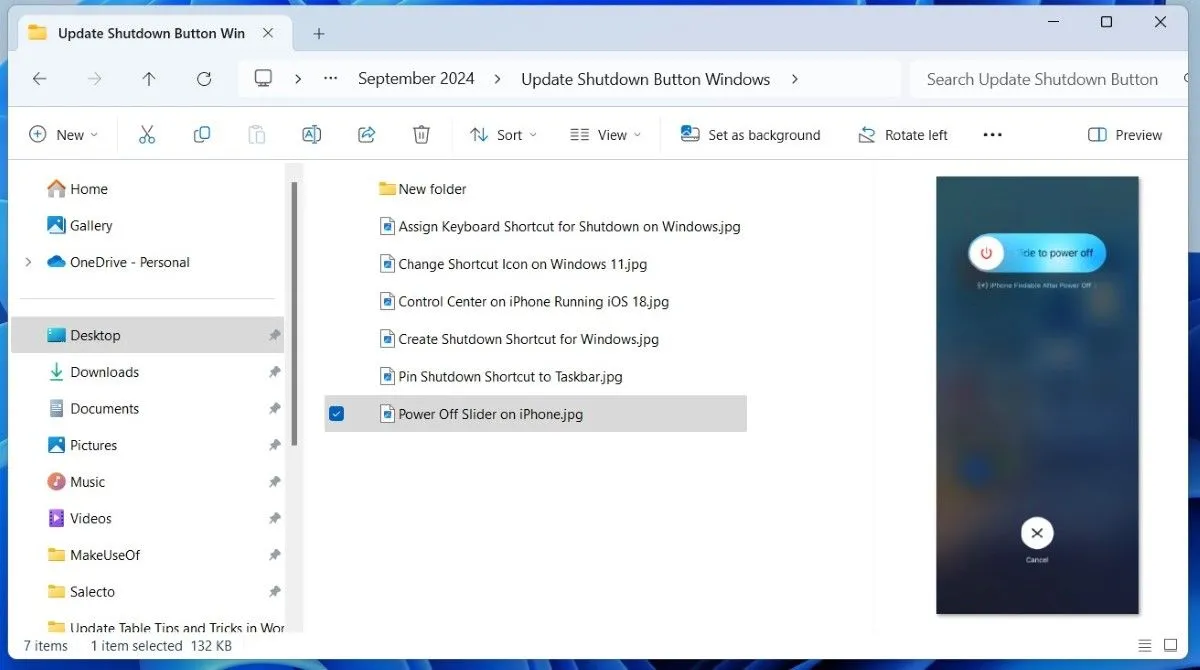 Ngăn xem trước (Preview Pane) được kích hoạt trong File Explorer của Windows 11, hiển thị nội dung tệp được chọn
Ngăn xem trước (Preview Pane) được kích hoạt trong File Explorer của Windows 11, hiển thị nội dung tệp được chọn
Ngăn xem trước (Preview Pane) trong File Explorer là một tính năng đột phá khác đối với năng suất làm việc của tôi. Nó cho phép tôi xem nhanh nội dung của các tệp mà không cần phải mở chúng. Tôi thấy tính năng này đặc biệt hữu ích khi phải duyệt qua hàng chục tệp để tìm đúng cái mình cần.
Dù là xem lướt qua các tệp PDF, kiểm tra lại hình ảnh hay xem nhanh các tệp văn bản, Preview Pane đều cung cấp một cái nhìn tổng quan ngay trong cửa sổ Explorer. Và khi không cần dùng đến, tôi có thể dễ dàng ẩn nó đi bằng phím tắt Alt + P. Đây là một công cụ mạnh mẽ giúp đưa ra quyết định nhanh chóng về nội dung tệp mà không làm gián đoạn luồng công việc.
3. Ngăn Truy Cập Nhanh (Quick Access)
Một trong những tính năng được tôi sử dụng nhiều nhất trong File Explorer là ngăn Quick Access (Truy cập nhanh) – thanh bên trái luôn nằm trong tầm với. Tôi thường ghim các thư mục thường dùng vào Quick Access để có thể truy cập chúng ngay lập tức chỉ với một cú nhấp chuột.
Ngoài ra, ngăn này cũng tự động cập nhật để hiển thị các thư mục đã mở gần đây, giúp tôi tiết kiệm thời gian khi cần quay lại một dự án vừa làm việc. Quick Access không chỉ dành cho thư mục; nó còn cung cấp quyền truy cập dễ dàng vào tab Home (Trang chủ), This PC (Máy tính này) và ổ đĩa Network (Mạng), làm cho việc điều hướng trở nên cực kỳ thuận tiện và nhanh chóng.
4. Tích Hợp Google Drive
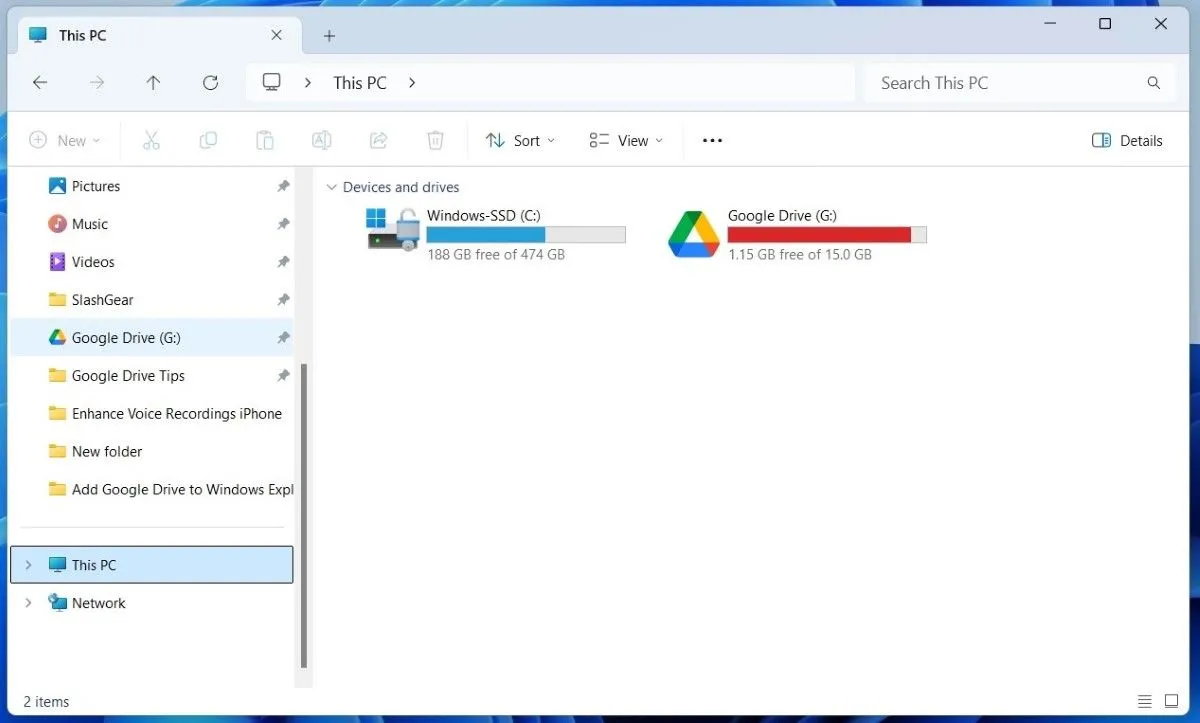 Google Drive được tích hợp và hiển thị trong thanh điều hướng của File Explorer trên Windows 11
Google Drive được tích hợp và hiển thị trong thanh điều hướng của File Explorer trên Windows 11
OneDrive được tích hợp sẵn với File Explorer theo mặc định, nhưng cá nhân tôi lại ưu tiên sử dụng Google Drive để lưu trữ tệp của mình trên đám mây. Tôi rất thích sự đơn giản khi thêm Google Drive vào File Explorer. Tất cả những gì tôi cần làm là tải ứng dụng Google Drive và làm theo hướng dẫn. Tương tự, người dùng cũng có thể thêm Dropbox vào File Explorer theo cách tương tự. Sau khi tích hợp, tôi có thể truy cập, quản lý và thậm chí chỉnh sửa các tệp trên đám mây giống như bất kỳ tệp cục bộ nào khác. Điều này loại bỏ nhu cầu mở trình duyệt web mỗi khi tôi muốn truy cập Google Drive, mang lại sự tiện lợi vượt trội và giúp tôi làm việc hiệu quả hơn với các tài liệu đám mây.
5. Bộ Lọc Tìm Kiếm Thông Minh Để Tìm Tệp Nhanh Chóng
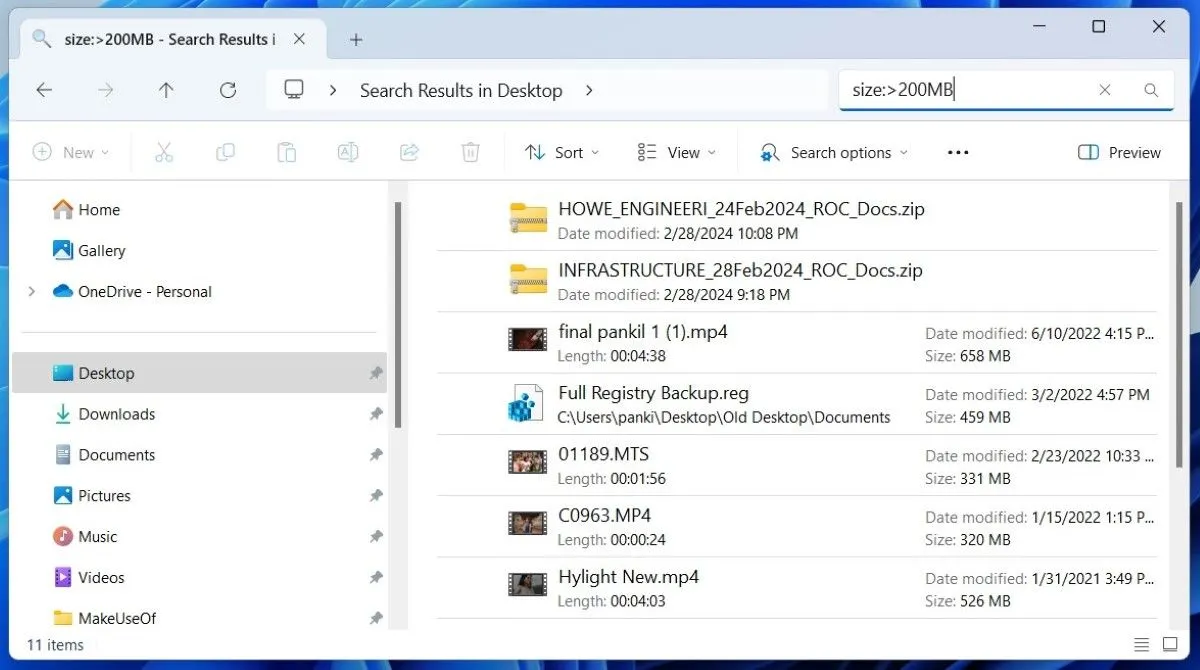 Người dùng đang sử dụng bộ lọc tìm kiếm trong File Explorer để tìm tệp theo kích thước và ngày sửa đổi
Người dùng đang sử dụng bộ lọc tìm kiếm trong File Explorer để tìm tệp theo kích thước và ngày sửa đổi
Thực tế là việc định vị các tệp và thư mục quan trọng đôi khi có thể gây đau đầu, ngay cả với chức năng tìm kiếm của File Explorer. Để khắc phục điều này, tôi thường sử dụng các bộ lọc tìm kiếm để thu hẹp kết quả và nhanh chóng tìm thấy thứ mình cần.
Thay vì cuộn vô tận, tôi có thể lọc kết quả tìm kiếm theo loại tệp, ngày sửa đổi, kích thước và thậm chí các tùy chọn chi tiết hơn. Ví dụ, tôi có thể gõ size:>200MB để nhanh chóng tìm tất cả các tệp lớn hơn 200MB trên một ổ đĩa cụ thể, hoặc datemodified:last week để xem các tệp tôi đã làm việc trong tuần qua.
Điều này giúp tôi tiết kiệm rất nhiều thời gian, đặc biệt khi tôi đang tìm kiếm một thứ gì đó cụ thể. Phần tuyệt vời nhất là tôi có thể lưu các tìm kiếm trong File Explorer của mình, vì vậy tôi không cần phải thiết lập lại các bộ lọc mỗi lần.
6. Tab Thư Viện (Gallery) Dễ Dàng Truy Cập Ảnh
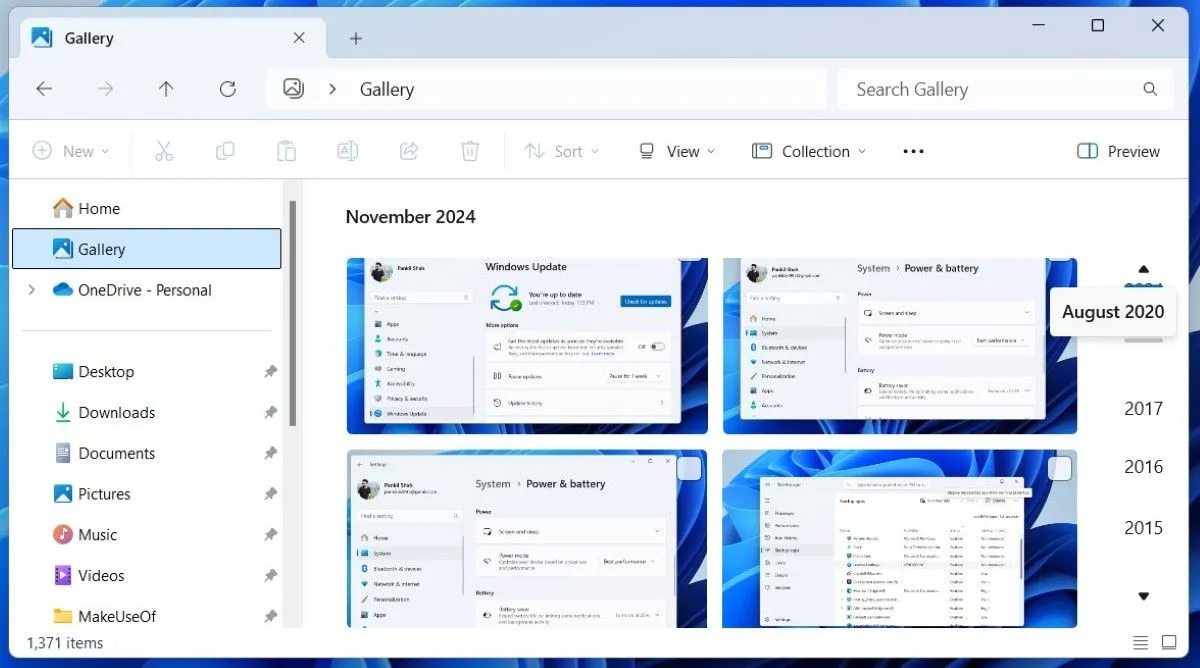 Tab Thư viện (Gallery) mới trong File Explorer của Windows 11 hiển thị bộ sưu tập ảnh
Tab Thư viện (Gallery) mới trong File Explorer của Windows 11 hiển thị bộ sưu tập ảnh
Tab Thư viện (Gallery) là một trong những bổ sung gần đây nhất cho File Explorer, và giờ đây tôi không thể tưởng tượng việc quản lý ảnh của mình mà không có nó.
Tính năng này tập hợp hình ảnh từ tất cả các thư mục chính của tôi vào một vị trí dễ xem. Tôi cũng thích cách nó có thể đồng bộ hóa với điện thoại của tôi để nhanh chóng truy cập ảnh từ cả hai thiết bị. Hơn nữa, thanh điều hướng theo dòng thời gian ở bên phải cung cấp một cách thuận tiện để cuộn qua các bức ảnh của tôi theo ngày. Đây thực sự là một cải tiến đáng giá cho những người thường xuyên làm việc với hình ảnh.
7. Các Tab Trong File Explorer
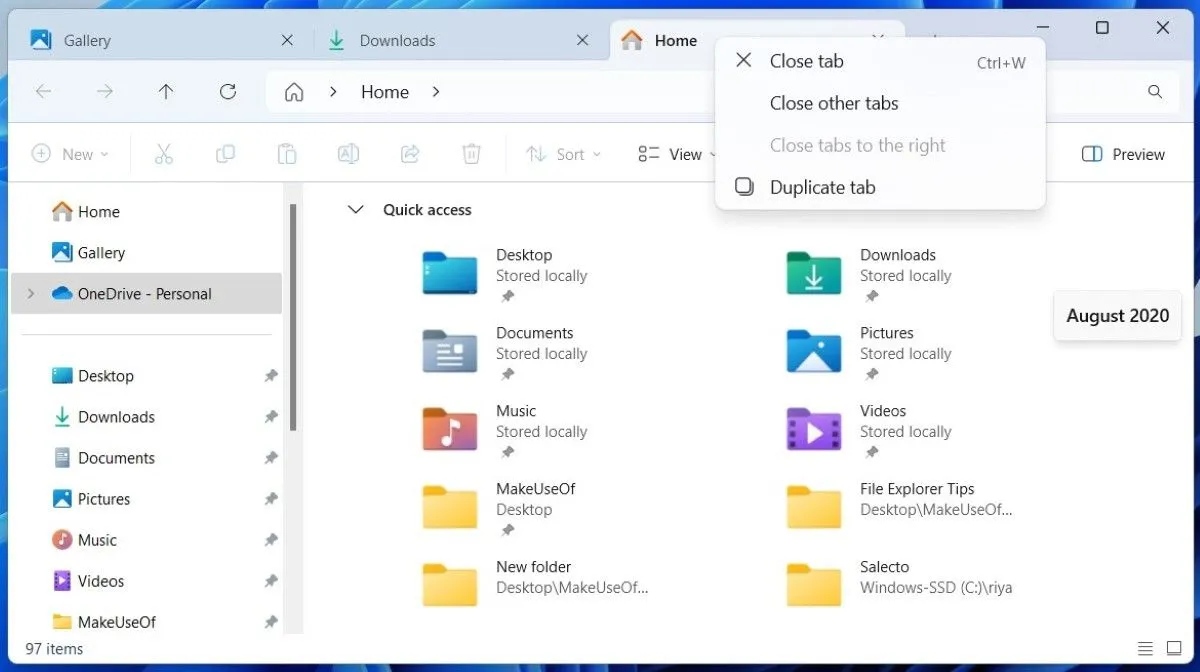 Giao diện File Explorer trên Windows 11 với nhiều tab được mở, giúp quản lý thư mục dễ dàng hơn
Giao diện File Explorer trên Windows 11 với nhiều tab được mở, giúp quản lý thư mục dễ dàng hơn
Tôi nghĩ tôi thay mặt cho tất cả mọi người khi nói rằng các tab trong File Explorer là một trong những tính năng tốt nhất mà Windows đã giới thiệu trong những năm gần đây. Khả năng mở nhiều thư mục trong một cửa sổ duy nhất loại bỏ nhu cầu phải có nhiều cửa sổ làm lộn xộn màn hình của tôi. Việc điều hướng giữa các thư mục, kéo và thả tệp, và giữ mọi thứ được tổ chức mà không bị hỗn loạn trở nên dễ dàng hơn nhiều.
Ngoài ra, tôi rất thích việc có thể sử dụng các phím tắt giống như trình duyệt – Ctrl + T để mở tab mới, Ctrl + W để đóng tab, và Ctrl + Tab để chuyển đổi giữa các tab. Đối với tôi, tất cả là về hiệu quả và tiết kiệm không gian, và các tab này thực hiện cả hai điều đó một cách hoàn hảo.
8. Đổi Tên Nhiều Tệp Trong Vài Giây
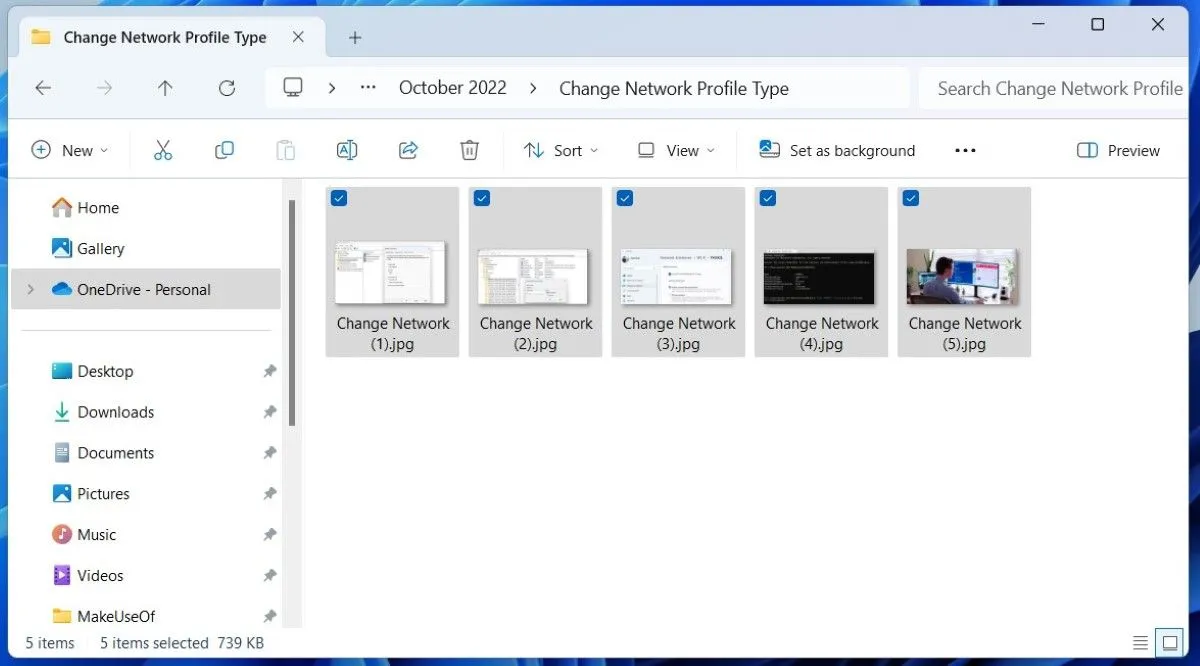 Một loạt hình ảnh trong File Explorer với tên tương tự, sẵn sàng để đổi tên hàng loạt
Một loạt hình ảnh trong File Explorer với tên tương tự, sẵn sàng để đổi tên hàng loạt
Mặc dù việc đổi tên một tệp đơn lẻ không mất nhiều thời gian, nhưng có những lúc tôi cần đổi tên nhiều tệp cùng lúc cho mục đích tổ chức hoặc cập nhật hàng loạt.
File Explorer giúp quá trình này trở nên đơn giản. Tất cả những gì tôi phải làm là chọn tệp đầu tiên, nhấn F2 để đổi tên, sau đó chỉ cần sử dụng phím Tab để di chuyển qua các tệp còn lại và đổi tên từng cái một – điều này cực kỳ hiệu quả.
Ngoài ra, tôi có thể chọn tất cả các tệp, nhấn F2, nhập một tên, và nhấn Enter. Điều này cho phép File Explorer tự động đổi tên chúng theo trình tự, chẳng hạn như Image, Image (1), Image (2), v.v. Tính năng này giúp tôi tiết kiệm rất nhiều thời gian khi làm việc với các thư mục lớn chứa ảnh hoặc tài liệu.
9. Chia Sẻ Tệp Dễ Dàng
Một trong những tính năng bị bỏ qua nhiều nhất của File Explorer là nút Share (Chia sẻ) trên thanh công cụ. Tôi sử dụng nó mọi lúc để gửi email một tệp, gửi nó đến điện thoại của tôi qua Nearby Sharing (Chia sẻ lân cận), hoặc chia sẻ nó qua các ứng dụng như Teams hoặc WhatsApp.
Bằng cách này, tôi không cần phải mở các ứng dụng theo cách thủ công. Hơn nữa, tôi có thể gửi nhiều tệp cùng lúc mà không gặp bất kỳ rắc rối nào, giúp tôi tiết kiệm cả thời gian và công sức. Đây là một công cụ đơn giản nhưng mạnh mẽ, đặc biệt đối với những người làm việc nhóm hoặc cần chia sẻ dữ liệu thường xuyên.
10. Phím Tắt Để Điều Hướng Nhanh
Cuối cùng, tôi không thể tưởng tượng việc điều hướng qua File Explorer mà không có các phím tắt. Chẳng hạn, nhấn Windows + E sẽ mở File Explorer ngay lập tức, trong khi Ctrl + N cho phép tôi nhanh chóng nhân đôi một cửa sổ. Tôi cũng thường xuyên sử dụng Alt + Mũi tên trái để quay lại thư mục trước đó và Alt + Mũi tên phải để di chuyển nhanh về phía trước.
Những phím tắt này giúp tôi tiết kiệm rất nhiều thời gian. Nếu bạn tò mò, bạn có thể tìm thấy danh sách đầy đủ các phím tắt của File Explorer trên trang hỗ trợ của Microsoft.
File Explorer đã được cải thiện đáng kể trong thời gian gần đây, và các tính năng tôi đã nêu bật thực sự đã thay đổi cách tôi sử dụng nó. Dù là giao diện theo tab, khả năng truy cập liền mạch các tệp đám mây, hay ngăn xem trước để kiểm tra tệp nhanh chóng, những tính năng này tạo nên sự khác biệt lớn. Nếu bạn chưa khám phá những tính năng này, tôi thực sự khuyên bạn nên dùng thử – bạn sẽ không hối tiếc!